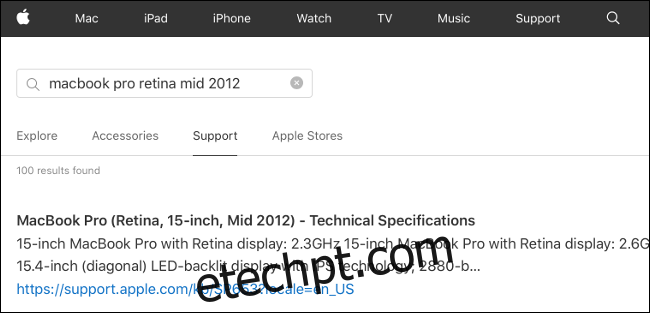Quer ser mais produtivo no seu Mac? Adicione outro monitor e você gastará menos tempo alternando entre espaços, guias e janelas. Com Catalina, você pode até usar um iPad como um segundo monitor com o novo recurso “Sidecar”.
últimas postagens
Escolha um monitor
Primeiro, você deve escolher o monitor certo para o trabalho. Seu orçamento terá um grande papel aqui, então, primeiro, decida quanto você deseja gastar e quais recursos são mais importantes para você.
Aqui estão algumas coisas a serem consideradas antes de escolher um monitor:
Resolução: Este é o número de pixels exibidos na tela de uma vez, medido em dois eixos (por exemplo, 1920 x 1080). Geralmente, quanto maior for a resolução, melhor será a qualidade da imagem. Resoluções mais altas, como 4K e 5K, requerem hardware mais potente.
Tamanho: a maioria dos monitores tem cerca de 27 polegadas. Telas menores de 24 polegadas continuam populares entre os jogadores e pessoas que têm um espaço mínimo em sua mesa. Monitores maiores, de 32 polegadas e ultralargos também estão disponíveis. Em última análise, sua decisão depende de seu orçamento e espaço disponível.
Densidade de pixels: medida em pixels por polegada (PPI), a densidade de pixels descreve o quão próximos os pixels estão na tela. Quanto maior a densidade de pixels, melhor será a qualidade da imagem, pois é menos provável que você veja pixels individuais.
Tipo de tela e painel: Este é o principal fator quando se trata de qualidade e desempenho. Você pode escolher um painel LCD construído com tecnologia IPS, TN ou VA ou optar por painéis OLED de última geração, se o orçamento permitir.
Taxa de atualização: refere-se ao número de vezes que a tela é atualizada por segundo. A taxa de atualização é medida em hertz (Hz). Monitores básicos suportam 60 Hz, o que é bom para trabalho de escritório, navegação na web ou qualquer coisa sem imagens em movimento rápido. A maioria dos monitores de alta taxa de atualização (144 Hz) são considerados monitores de “jogos” e seriam um exagero para aqueles que não o são.
Precisão de cores: quais perfis de cores o monitor suporta? Se você usa seu monitor para trabalhos criativos, como edição ou design de fotos e vídeos, precisa de um com alto grau de precisão de cores. Você também deve considerar a compra de uma ferramenta de calibração de monitor.
Outras características: Você deseja um monitor curvo para uma experiência de visualização mais envolvente? Que tal um que você possa usar no modo retrato para codificação ou desenvolvimento móvel que incline 90 graus? Você planeja montar o monitor em uma montagem VESA?
Se você tem o hardware e orçamento para um monitor 4K, o HP Z27 é altamente recomendado em sites como Wirecutter. Você pode obter o versão reduzida com resolução de 1440p do mesmo display por algumas centenas de dólares a menos.
Apple diz Tela Ultrafine 5K da LG é adequado para uso com sua mais recente linha de laptops. Este monitor usa Thunderbolt 3 para acionar o monitor e simultaneamente fornecer 85 watts de carga para o seu laptop por USB-C. Display curvo de 34 polegadas XR342CK da Acer obtém as melhores notas para um ultralargo se você tiver o espaço de mesa necessário.
O seu Mac consegue lidar com isso?
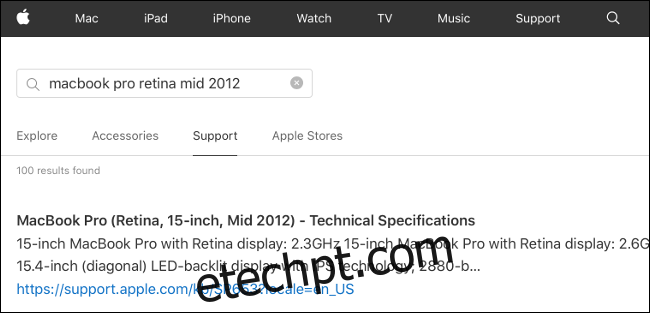
É importante certificar-se de que seu Mac seja potente o suficiente para controlar qualquer monitor externo com a resolução e taxa de atualização de que você precisa. Uma maneira fácil de fazer isso é verificar as especificações técnicas de seu modelo específico. Para encontrar o seu modelo, clique no logotipo da Apple no canto superior direito da tela e escolha “Sobre este Mac”.
Procure seu modelo exato em Site da Apple (por exemplo, “MacBook Pro Retina meados de 2012”) e, a seguir, clique em “Suporte” para revelar a folha de especificações técnicas. Em “Suporte a gráficos e vídeo” (ou semelhante), você deve ver algo como “Suporta simultaneamente resolução nativa total na tela integrada e até 2560 por 1600 pixels em até duas telas externas”.
Os modelos recentes do MacBook Pro podem suportar quatro monitores externos a 4K ou dois a 5K. Algumas pessoas se conectaram mais do que o número recomendado de monitores com sucesso, embora isso geralmente resulte em um impacto significativo no desempenho.
Obtenha os adaptadores e dongles certos

Dependendo de qual Mac você usa, talvez você já tenha tudo de que precisa para conectar um ou dois monitores extras. Se você tiver um MacBook relativamente recente, talvez seja necessário comprar um hub para obter acesso a uma saída HDMI ou DisplayPort.
Existem três tipos de conexões de tela que você provavelmente encontrará:
HDMI: a mesma tecnologia que conecta reprodutores Blu-ray e consoles à sua TV pode transportar vídeo e áudio. HDMI 1.4 é capaz de resolução de até 4K a 30 quadros por segundo (fps), enquanto HDMI 2.0 pode fazer 4K a 60 fps.
DisplayPort: Este tipo de conexão de computador padrão para monitores pode transportar vídeo e áudio. Freqüentemente preferido pelos jogadores por sua conexão de largura de banda mais alta, o DisplayPort permite taxas de atualização mais altas e, portanto, mais quadros por segundo.
Thunderbolt: esta conexão ativa de alta velocidade desenvolvida pela Intel e Apple permite recursos como fornecimento de energia USB para carregar laptops. Ele também permite o encadeamento para conectar vários dispositivos Thunderbolt em sequência.
Você deve combinar o hub USB-C com o tipo de conector. CalDigit produz um mini dock com dual-HDMI e uma variedade de outras portas. Você também pode economizar algum dinheiro e apenas pegar um adaptador reto, como o Thunderbolt 3 adaptador dual DisplayPort de OWC. Se você estiver optando pelo HDMI ou DisplayPort, lembre-se de não desperdiçar dinheiro com cabos caros.
Monitores Thunderbolt 3 são outra ótima escolha. Eles usam um cabo Thunderbolt 3 “ativo” simples, que geralmente carrega seu laptop simultaneamente. Da Apple cabos oficiais custam US $ 40 e são “oficialmente” suportados, mas você pode encontrar cabos que custam a metade online, como estes de Zikko. Certifique-se de obter um cabo certificado de 40 Gbps que suporte carregamento de até 100 watts.
Você também pode encontrar monitores DVI e VGA, embora agora sejam antigos e desatualizados. O DVI de link único funciona ligeiramente melhor do que a resolução de 1080p e não transporta áudio. VGA é uma conexão analógica obsoleta. Se quiser conectar um monitor DVI ou VGA, você também precisará de um adaptador específico.
Organize seus monitores
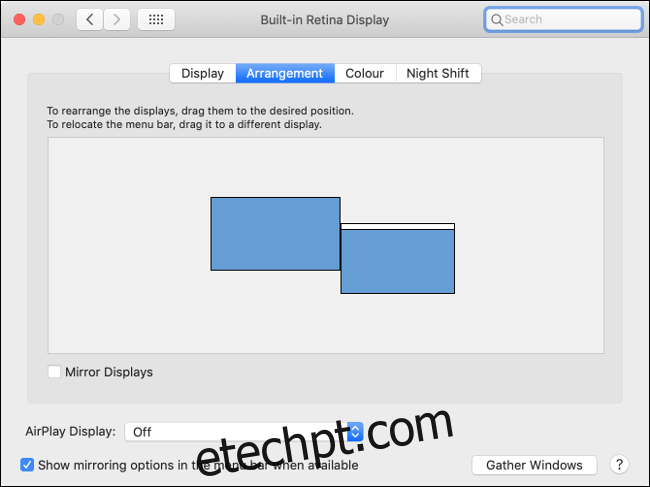
Agora que você organizou os monitores em sua mesa, os conectou e ligou, é hora de considerar o lado do software. É assim que você cria uma experiência consistente entre os monitores. Você deseja que o cursor do mouse flua naturalmente de uma tela para a outra e na sequência em que estão organizados.
Com seu (s) monitor (es) externo (s) conectado (s), inicie Preferências do sistema> Monitores. Na tela principal (ou seja, a tela do seu MacBook ou iMac), clique na guia “Arranjo”. Todos os monitores detectados são visíveis no diagrama. Clique e segure em uma tela para mostrar um contorno vermelho no monitor correspondente. Desmarque “Monitores de espelho” se você vir a mesma imagem em ambos.
Agora, clique e arraste seus monitores para organizá-los na mesma ordem em que estão em sua mesa. Você pode arrastar um monitor para qualquer lado da tela, incluindo acima e abaixo. Preste atenção ao deslocamento entre os monitores, pois isso afeta o ponto em que o cursor se move de uma tela para a outra. Brinque com o arranjo até ficar feliz.
Resolução, perfil de cor e rotação
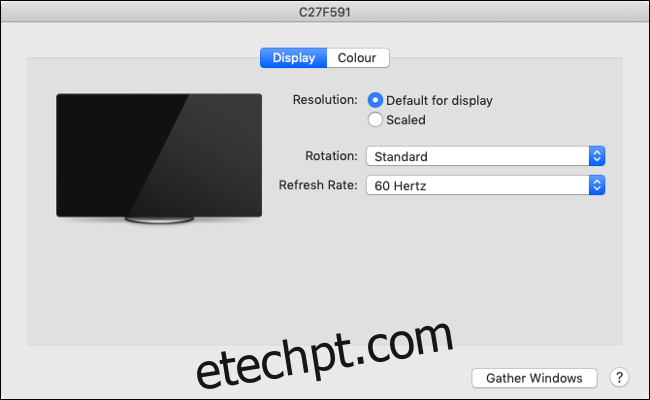
Com Preferências do Sistema> Tela aberta, você vê as configurações de cada tela. É aqui que você altera as configurações como resolução e taxa de atualização. Deixe a resolução em “Padrão para esta tela” para usar a resolução nativa do monitor (recomendado) ou clique em “Escala” para ver uma lista completa de resoluções disponíveis.
Se você usa seu monitor no modo retrato para desenvolvimento móvel ou edição de texto, pode definir o ângulo atual no menu suspenso “Rotação”. Dependendo de como seu monitor se articula, você escolhe 90 ou 270 graus. Se você montar seu monitor de cabeça para baixo por algum motivo, poderá escolher 180 graus.
Clique na guia “Cor” para ver a lista de perfis de cores que o seu monitor suporta. Marque a caixa “Mostrar perfis apenas para esta exibição” para ver uma lista de perfis oficialmente suportados. A menos que seu monitor suporte explicitamente um perfil de cor de terceiros (como Adobe RGB), você pode encontrar cores imprecisas ao usar outras configurações.
Monitores múltiplos e o Dock
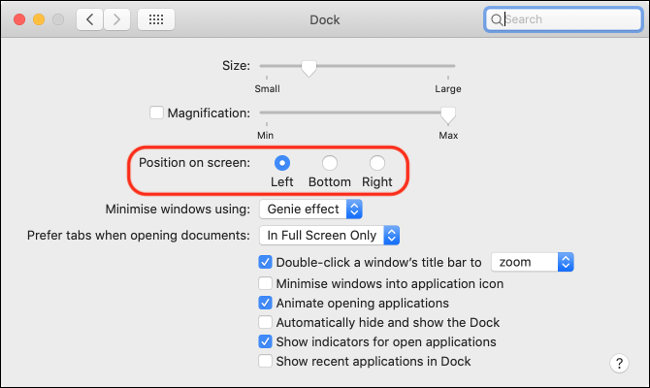
A posição do dock pode representar alguns problemas quando você usa vários monitores. O dock deve aparecer apenas na tela “principal”, mas a maneira como você organiza suas telas pode afetar isso. Para alterar seu monitor principal, vá para Preferências do Sistema> Monitores e clique na guia “Arranjo”.
Um dos monitores terá uma barra branca na parte superior da tela. Clique e arraste esta barra branca para definir outra exibição como o monitor principal. Se o encaixe estiver alinhado na parte inferior da tela, agora você deve vê-lo no monitor principal.
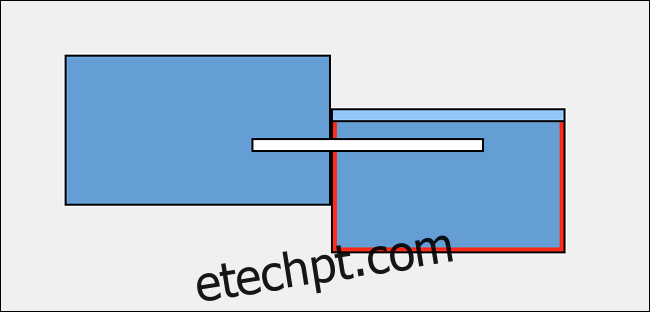
Se você definir o dock na lateral da tela onde o monitor externo se conecta ao MacBook ou iMac, o dock aparecerá no monitor externo, independentemente do que você fizer. Você não pode “forçar” o dock a aderir à tela do seu iMac ou MacBook. Você tem que conviver com o dock na parte inferior da tela, alterar a disposição da tela ou olhar para o monitor externo para usar o dock.
Você pode alterar o alinhamento do dock em Preferências do Sistema> Dock.
Desempenho e vários monitores
Mesmo se você não exceder o número máximo de monitores suportados de acordo com as especificações técnicas do seu computador, vale a pena considerar como os monitores externos afetam o desempenho. Seu Mac tem muito poder de processamento, especialmente quando se trata de gráficos.
Quanto mais monitores você usar, maior será o impacto no desempenho do seu Mac. É muito mais fácil no seu Mac se você usar uma tela externa de 1080p (1920 x 1080 = 2.073.600 pixels), em vez de uma tela externa de 4K (3840 x 2160 = 8.294.400 pixels). Você pode notar degradações de desempenho, como desaceleração geral, gagueira ou aumento da produção de calor.
Além disso, se você colocar ainda mais pressão em seu hardware com tarefas intensivas de GPU, como edição de vídeo, a queda no desempenho será ainda mais pronunciada. Se você usa seu Mac para esses tipos de tarefas, uma GPU externa (eGPU) pode fornecer a energia extra de que você precisa para controlar monitores externos e realizar o trabalho.
Monitores Externos e MacBooks

Uma das melhores coisas que você pode fazer para sua produtividade é adicionar um monitor externo ao seu MacBook (se for possível). Felizmente, você pode optar por usar apenas um monitor externo, mas precisa de um teclado extra e um mouse ou Magic Trackpad para fazer isso.
Basta conectar seu monitor externo ao MacBook, fazer login como de costume e fechar a tampa do laptop. A tela interna entra em repouso e o teclado e o trackpad do MacBook não estão mais acessíveis, mas a tela externa não se move.
Isso permite que você aproveite as vantagens de monitores externos maiores, ao mesmo tempo que atenua o impacto no desempenho associado à condução de vários monitores. É uma ótima maneira de obter uma experiência de “desktop” padrão com seu MacBook normalmente portátil. A única desvantagem é que o MacBook pode produzir mais calor na posição fechada porque inibe o resfriamento passivo pelo teclado.
Use seu iPad como uma tela com Sidecar
Se você tiver um iPad compatível com o iPadOS 13, também poderá usar o tablet como monitor externo. Você pode até usar seu Apple Pencil no macOS com aplicativos compatíveis. É um dos muitos novos recursos do macOS 10.15 Catalina que você pode baixar gratuitamente no Loja de aplicativos.